精選文章
- 01 mac 垃圾桶救援
- 02 救回永久刪除的檔案 mac
- 03 trim ssd 資料救援
- 04 mac 終端機如何還原檔案
- 05 Time Machine 資料回復
- 06 最好用的 Mac 資料救援軟體
你對資料救援了解多少?首先,我們分享一些資料救援行業統計數據 - 每年有近 46% 的用戶會丟失檔案。具體檔案丟失的原因有哪些?可以仔細看一下圖表!
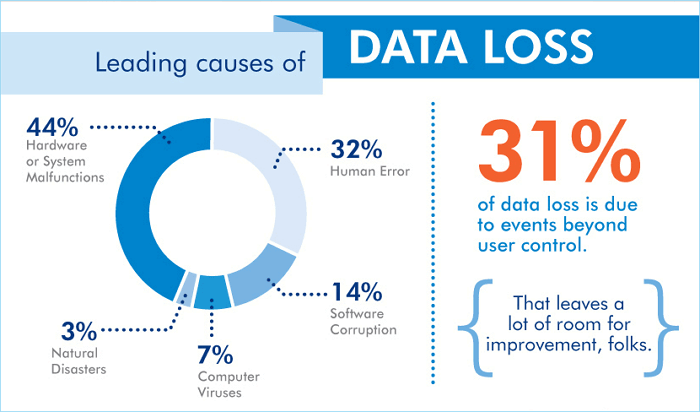
是的,你沒看錯。在收集到的案例中,統計分佈為:
你知道嗎? 50% 的硬碟在 5 年內故障。毫無疑問,硬體故障/損壞成為檔案丟失的主要原因。
只要是人,一定有不小心刪除檔案的經歷!在大多數情況下可以避免人為錯誤,但它的發生超出了您的預期。檔案刪除佔人為錯誤的 60%,是一個長期存在的問題,情境與各種類型的裝置相關:電腦、Mac、SSD、外接硬碟、USB 隨身碟、相機、SD卡等等現代社會產出的創新儲存裝置:閉路電視、行車記錄器、無人機……
從圖表中,您可以看到軟體損壞也會導致檔案丟失,並且每年仍在發生在我們身上。丟失的檔案可能是您在 Photoshop、Adobe 或 Indesign、Word 文件、Keynote PPT、Excel 工作表、畢業論文、工作合同。如果檔案因軟體問題沒存檔或被刪除,肯定讓人無法接受。此外,每年被檔案被病毒感染的家庭佔比15%,勒索軟體已成為刪除檔案的病毒之王!
也可以了解一下:
Ⅰ. 為什麼我們專注於 Mac 救回刪除檔案
根據公正的資料丟失統計,由於 Windows 系統的市場份額占主導地位,Windows 檔案丟失的受害者肯定比 Mac 用戶多。儘管如此,Mac 的市場份額近年來一直在增長,它仍然是主流設備,具有獨特的設計和無與倫比的用戶體驗,尤其是對於設計師群體而言更是如此。
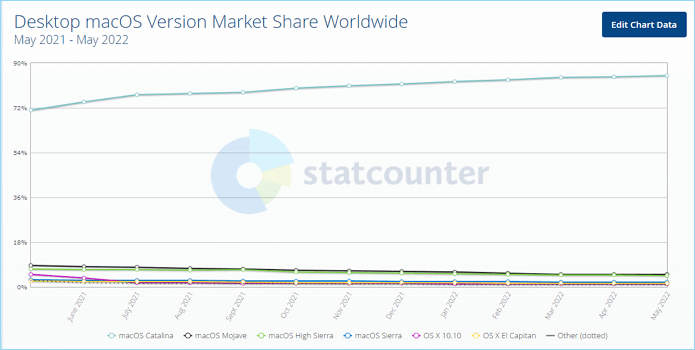
此外,這是因為自從引入 M1 晶片,以及最近發布的由 M2 晶片增壓的 MacBook Pro 13 和 MacBook Air 以來,對於大多數用於訪問系統槽的 mac 資料救援軟體而言,Apple 的系統安全規則比以往都更加嚴格。除非依賴垃圾箱復原,否則 Mac M1 和 M2 晶片用戶救回刪除檔案會變得越來越困難。這就是為什麼我們想在這篇文章中給予經歷這種困境的用戶幫助。
Ⅱ.如何理解 Mac 上的「刪除」
讓我們弄清楚您是如何刪除檔案的。在這裡,「檔案」是一個通用術語,可以指 Macbook 或 iMac 上具有各種副檔名、所有類型的檔案:文件(DOC、DOCX、PPT、PPTX、TTF、XLS、XLSX...);圖片(AI、BMP、C4D、CR2、DJVU、ICO、JP2、JPG、NEF、PNG、PSD、SVG、TIFF、WMF);影片(3G2、AVI、CRM、FLV、M4V、MKV、MOV、MP4、MPG、OGM、RM、WebM、WMV);檔案和音頻...
知道 [垃圾桶] 或 [資源回收筒]
這是 Mac 上的 Windows 資源回收桶功能,將暫時刪除的檔案儲存在 Mac 內接硬碟或外接硬碟、HDD 或相機 SD卡。這裡的「暫時」與「永久」對比,我們將在下一段中說明兩種不同意義的刪除方式。
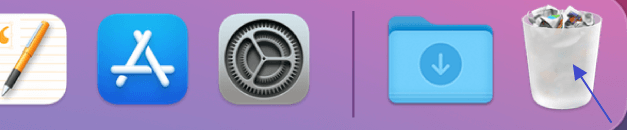
哪種刪除方法會將檔案發送到垃圾桶
- 將項目拖到 Dock 中的垃圾桶
- 選擇項目,然後按 Command+Delete
哪種方式刪除將繞過垃圾桶,即永久刪除檔案
- 選擇檔案並按鍵盤上的 Option+Command+Delete,然後在出現的提示上單擊刪除
- 應用立即刪除選項
- 單擊清空垃圾桶按鈕
- 在 Finder 偏好設定中啟用「30 天后從垃圾桶中刪除項目」選項
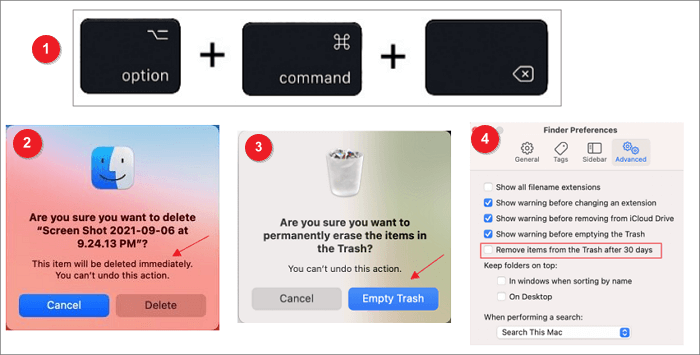
Ⅲ. Mac 上刪除的檔案到哪裡去了
詳細的解釋:當您刪除 Mac 上的檔案時,它不會立即從 Mac 上消失。它只是被移到了垃圾桶,並在垃圾桶停留 30 天,直到您清空垃圾桶。這就是為什麼您有時會在打開垃圾桶時看到已刪除的檔案重新出現在垃圾桶中的原因。
但這還不是全部。如上所述,永久刪除的檔案將繞過垃圾桶檔案夾並完全從您的可視範圍內消失。
儘管如此,這樣的永久刪除不一定是「真正的」一次性行為。刪除的文件不會去任何地方。當您永久刪除文件時,訪問該文件的定向或連結將丟失。因此,我們在第一步中丟失的是位置上的檔案定向。檔案內容在儲存裝置上仍然完好無損。但是這個區域會被標記為「空閑」,允許寫入新資料來覆蓋「刪除」的資料。因此,從技術上講,只有使用正確的工具和正確的方法,尚未被覆蓋的已刪除檔案才有機會完全恢復。
了解刪除檔案的運作對於正在經歷檔案丟失的 Mac 用戶來說非常重要。現在,您可以自信地做決定,準備好在 Mac 上救回已刪除的檔案!
Ⅳ. Mac 垃圾桶恢復:從垃圾桶中救回已刪除的檔案(未清空)
從第三部分,您知道 Mac 刪除的檔案只會在垃圾桶中保留 30 天。因此,如果您要恢復的檔案在垃圾桶中待了不超過 30 天,並且您還沒有清空垃圾桶,您只需將想要將檔案從其中拖出即可。以下是您可以使用的方法。
#1. 拖出垃圾桶
步驟 1. 從 Dock 打開垃圾桶。
步驟 2. 搜尋您要恢復的檔案是否在垃圾桶中。如果是,請找到並選擇它們。
步驟 3. 從垃圾桶將所選項目拖出,例如:放在桌面上,您將成功恢復這些檔案。
#2. 使用還原選項恢復
(將檔案恢復到原始位置)
您可以嘗試的另一種常用方法是使用垃圾桶中的「還原」選項。
步驟 1. 從桌面或 Dock 打開垃圾桶。
步驟 2. 找到要恢復的檔案,右鍵單擊它,然後選擇「還原」。
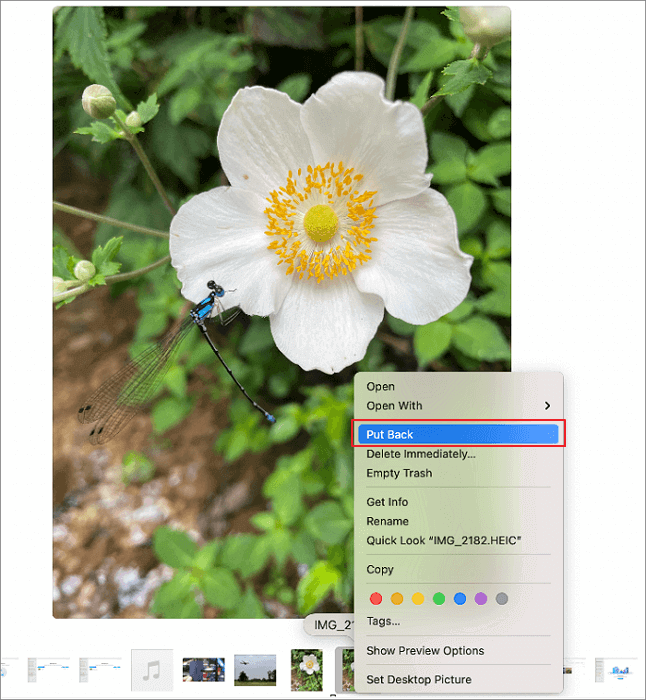
步驟 3. 所選檔案將還原到原本位置。
當我們說到從垃圾桶回復已刪除的 Mac 檔案時,通常意味著恢復內接硬碟中的內容。 Mac 為外接硬碟創建了一個名為「.Trashes」的隱藏垃圾檔案夾。將您的 Mac 設定為顯示隱藏的檔案和檔案夾,然後打開「.Trashes」檔案夾並使用上面方法來恢復外接硬碟上刪除的內容。
了解更多
將檔案丟入 Mac 垃圾桶並使用「還原」選項便能回復檔案。關於 Mac 垃圾桶,您還知道哪些其他資訊?您知道可以使用快捷方式將檔案移到垃圾桶嗎?有關垃圾桶的更多內容,請了解有關Mac 垃圾桶還原方法。
Ⅴ. 如何從 Mac 中救回永久刪除的檔案(使用軟體)
如上所述,一旦 Mac 垃圾桶中的檔案放置超過 30 天或清空垃圾桶,您將永久丟失已刪除的檔案。其他刪除方法(例如:使用終端機或鍵盤快速鍵刪除)也會導致永久檔案丟失。 macOS 不會將這種檔案丟失情況納入 mac 資料救援。如果您需要恢復永遠消失的內容,只能使用第三方 mac 資料救援軟體。
EaseUS Data Recovery Wizard for Mac 是我們在這一部分中會用到的工具。如果您是新手或者從未使用過資料救援軟體,不用擔心。在這裡,我們將向您說明如何使用 EaseUS Data Recovery Wizard for Mac 執行已刪除的檔案回復。
1
1
恭喜!現在您已成功回復永久刪除的檔案!當您想在沒有 Time Machine 的情況下在 Mac 救回已刪除的檔案時,此方法也適用。
了解更多
使用 EaseUS Data Recovery Wizard for Mac,您有機會回復永久刪除的檔案。我們在這篇推薦的文章中為您提供了更多免費和付費的解決方案。單擊此處了解如何在 Mac 上救回永久刪除的檔案。
從 macOS X 10.10.4 開始,Apple 添加了一個名為 trimforce 的命令,允許 Mac 用戶在 SSD 上啟用 TRIM。一旦允許,每當您刪除 SSD (Mac 系統硬碟)上的檔案時,TRIM 命令都會告訴 SSD 特定區域包含不再使用的資料。
通常,當從硬碟中刪除資料時,資料無法訪問,但仍保留在物理硬碟上。只有當空間需要用於其他內容時,才會擦除資料塊,然後重寫。通過 TRIM,資料塊在刪除後立即被擦除。這意味著從 TRIM SSD 中恢復意外刪除的檔案將更加困難。
現在,大多數 Mac 電腦默認都啟用了 TRIM。對於很多第三方資料救援軟體來說,如何在開啟TRIM的Mac上維持資料救援成功率是一個嚴峻的考驗。幸運的是,大多數軟體在從外接裝置救回檔案時都表現出色。如果您對如何在啟用 TRIM 的 SSD 上救資料感興趣,請單擊此處了解trim SSD 資料救援。
Ⅵ. 無需軟體即可從 Mac 救回已刪除的檔案
使用第三方資料救援軟體,更有機會救回丟失的檔案。在沒有備份檔案的情況下,檔案本身或儲存檔案的硬碟因為意外損壞。例如,您的 Mac 硬碟不小心被格式化或擦除,或者您的硬碟損壞,所有這些都稱為「檔案意外丟失」。
您可以使用以下替代方法在沒有軟體的情況下從 Mac 救回永久刪除的檔案。
方法 1. 使用終端機恢復已刪除的檔案
(僅從 Mac 垃圾桶恢復檔案)
Mac 終端機是 macOS 的命令行界面,通常由網路管理員和技術用戶使用。使用 Mac 終端機,您可以恢復永久刪除的檔案,但此方法只能用於從Mac 垃圾桶回復已刪除的檔案。按照下面的步驟執行,絕對不會出錯。
步驟 1. 到「應用程式」>「工具程式」> 雙擊「終端機」打開應用程式。
步驟 2. 輸入以下終端機命令: cd Trash ,然後點擊「Return」。
步驟 3. 輸入:mv xxx ../ 。將「 xxx 」部分替換為您刪除檔案的全名。點擊「Return」鍵。
* 這一步很重要!您必須輸入已刪除檔案的全名!
步驟 4. 在終端機窗口中輸入:Quit,退出。
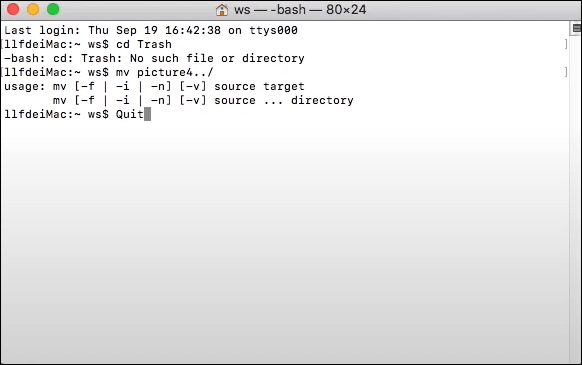
步驟 5. 啟動「Finder」窗口。在窗口右上角的搜尋欄中輸入已刪除檔案的名稱,查找回復回來的檔案。
方法 2. 從 Time Machine 中還原已刪除的檔案
(僅限刪除的檔案之前備份過)
當您有定期創建備份檔案的習慣時,使用第三方軟體並不是還原檔案的唯一方法。在 macOS 上,Mac 內建備份程式有 Time Machine。 Apple 建議用戶準備一個備用的外接硬碟當作備份硬碟使用。您可以使用 Time Machine 備份檔案和作業系統。如果您丟失的檔案之前備份過,還原備份檔案也可以讓您擺脫困境。在以下內容中,我們將向您說明如何從 Time Machine 還原檔案。
步驟 1. 將您的 Time Machine 備份硬碟連接到您的 Mac。
步驟 2. 在您的 Mac 上,為您要還原的項目打開一個窗口。
例如,如果刪除的檔案位於 Document 檔案夾中,則打開 Document 窗口。如果刪除的檔案在桌面上,則無需打開任何窗口。
步驟 3. 單擊菜單欄上的 Time Machine 圖示。如果沒有圖示,請選取蘋果菜單 > 系統偏好設定,點按「Time Machine」,然後選擇「在菜單欄中顯示時光機」。

步驟 4. 使用箭頭和時間線瀏覽本地快照和備份,然後選擇包含已刪除檔案的那個。
步驟 5. 您可以選擇要恢復的一個或多個項目(這些可以包括檔案夾或整個磁碟),然後單擊恢復。恢復的檔案將回到其原始位置。
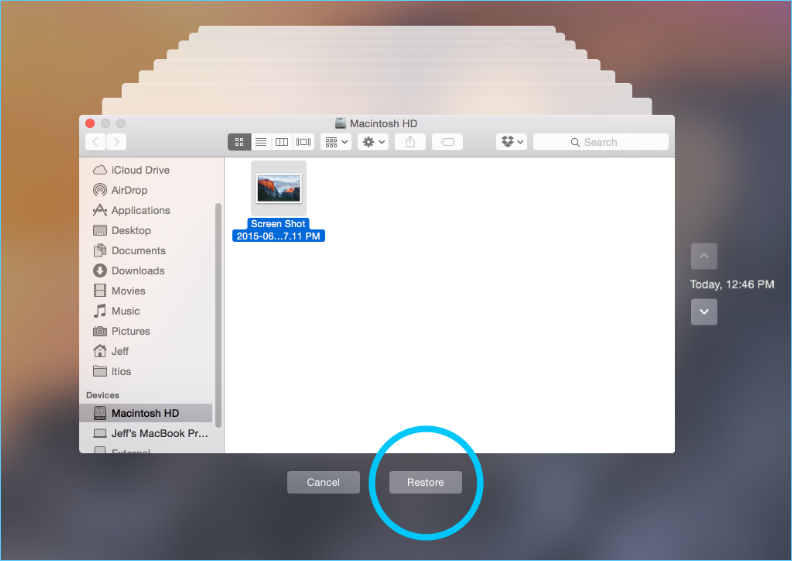
了解更多
在這部分,我們只介紹如何使用時光機還原檔案。如果您想恢復其他備份內容,例如:作業系統,請單擊此處了解Time Machine 還原檔案。
Ⅶ.使用資料救援服務復原已刪除的檔案
看到這個標題,你可能會問我為什麼需要資料救援服務?我可以從資料救援服務中獲得什麼?一般來說,手動資料救援服務主要在幫助用戶解決更嚴重的檔案丟失問題,例如:重新格式化硬碟、RAW 磁碟、丟失磁區、重分割磁碟失敗、系統啟動錯誤和損壞的虛擬磁碟。通過這種具有成本效益的一對一手動救援服務,您可以諮詢專家並獲得定制的資料救援計劃。
EaseUS 資料救援服務是隨時隨地享受完整資料救援的最快和最安全的選擇之一。自2004年以來,一直致力於為用戶提供專家級資料救援服務。平台擁有一支專業度高、經驗豐富的技術團隊,他們通過工具總結自己的經驗並提供用戶救援資料。
諮詢 EaseUS 資料救援專家,獲得一對一的手動救援服務。免費診斷後我們可以提供以下服務
- 修復損壞的外接硬碟、無法啟動的 macOS 和損壞的檔案
- 恢復/修復丟失的分割區和重新分割硬碟
- 取消格式化硬碟並修復raw磁碟機
- 修復無法掛載的磁碟
Ⅷ. 資料救援比較:哪種方式更好?
如您所見,有多種解決方案供用戶執行 Mac 資料救援。但是哪一種更好呢?在這裡,我們做了個表格,比較了一些常見的資料救援方法。閱讀並了解有關資料救援選擇的資訊。
| 比較 | 恢復內容 | 價格 | 時間 | 成功率 | 困難程度 |
|---|---|---|---|---|---|
| 從垃圾桶中恢復 | 僅垃圾桶中的檔案 | 免費 |
30 多分鐘 |
★★★☆☆ |
★☆☆☆☆ |
| 使用終端機恢復 | 僅垃圾桶和清空檔案夾中的檔案 | 免費 |
2-3分鐘 |
★★☆☆☆ |
★★★☆☆ |
| 從時光機恢復 | 僅備份檔案 | 免費 |
15分鐘+ |
★★☆☆☆ |
★★★☆☆ |
| 使用資料救援軟體還原 |
掃描硬碟上的所有內容 |
NT$3,000以內 |
15分鐘+ |
★★★★☆ |
★★☆☆☆ |
| 資料救援服務 |
所有檢測過的 |
按小時收費 |
1小時+ |
★★★★☆ |
★★★★★ |
根據圖中資訊,Mac 內建的救援程式雖然操作簡單,免費使用,但限制太多,無法幫你救回所有已刪除的檔案。雖然手動資料救援服務不便宜,並且僅在資料嚴重損壞時才有效。對於想要恢復丟失檔案的一般用戶來說,最好選擇 EaseUS 資料救援軟體。
對市場上如此多的資料救援軟體的功能、優缺點一無所知?了解 2022 年最好的免費 Mac 資料救援軟體。
常見的問題與解答
1. 如何在沒有資料救援軟體的情況下從 Mac 救回永久刪除的檔案?
您可以使用兩種方法來救回永久刪除的文件:一種是使用終端機中的命令行還原,另一種是從Time Machine備份恢復。使用 Mac 終端機,您只能恢復 Mac 內接硬碟刪除的檔案和從垃圾桶清空丟失的檔案。而時光機僅能復原您備份過的檔案。
2. 檔案會從 Mac 中永久刪除嗎?
在 Mac 上刪除檔案時,這些檔案將首先被刪除並在垃圾桶中儲存 30 天。因此,在 30 天的限制內,這些檔案不會被永久刪除。您可以從垃圾桶中救回已刪除的檔案。但是,如果您清空垃圾桶,現在已刪除的檔案將永久丟失。但是,永久刪除的檔案並不意味著它們會永久丟失。您可以使用EaseUS Data Recovery Wizard for Mac等 mac 資料救援軟體恢復檔案。
3. Mac 最推薦的資料救援軟體有哪些?
在這裡,我們列出了五種最常見的免費 Mac 資料救援軟體:
1. EaseUS Data Recovery Wizard for Mac Free
2. Disk Drill
3. PhotoRec
4. TestDisk
5. Exif Untrasher
4. 我在哪裡可以找到 Mac 上刪除的檔案?
在 Mac 的桌面上,您可以看到 Dock 上有一個垃圾桶。雙擊它打開垃圾桶,您可以在 Mac 上找到所有已刪除的檔案。
5. 如何在 Mac 上復原最近刪除的文件?
- 1. 在 Mac 桌面上打開垃圾桶。
- 2. 在垃圾桶中搜尋您最近刪除的內容的檔案名稱。
- 3. 右鍵單擊要恢復的檔案,然後單擊「還原」選項。
- 4. 您刪除的檔案將恢復到原來的位置。
6. 有沒有辦法在 macOS 上復原清空的垃圾桶?
當然可以!清空 Mac 垃圾桶後,請立即停止使用您的 Mac。然後下載並安裝 EaseUS Data Recovery Wizard for Mac 等 mac 資料救援軟體,掃描您的 Mac 系統硬碟並查看清空檔案是否在掃描結果中。
7. 蘋果有資料救援軟體嗎?
沒有哦~您只能從「垃圾桶」、「時光機」(前提是之前備份過已刪除的檔案)中回復已刪除的檔案,或使用第三方 mac 資料救援軟體。
8. 如何在 Terminal Mac 中撤消刪除操作?
- 1. 到「應用程式」>「工具程式」> 雙擊「終端機」打開應用程式。
- 2. 輸入以下終端機命令: cd .Trash,然後點擊「Return」。
- 3. 輸入: mv xxx ../ 。將「xxx」部分替換為您刪除的檔案的全名。點擊「Return」鍵。
- 4. 在終端機窗口中輸入:退出。
- 5. 啟動「Finder」窗口。在窗口右上角的搜尋欄中輸入已刪除檔案的名稱並找到復原的檔案。
這篇文章有幫助到您嗎?
相關文章
-
![author icon]() Agnes | 2024年09月20日更新
Agnes | 2024年09月20日更新
-
![author icon]() Agnes | 2025年01月24日更新
Agnes | 2025年01月24日更新
-
![author icon]() Gina | 2025年01月24日更新
Gina | 2025年01月24日更新
-
![author icon]() Gina | 2025年01月09日更新
Gina | 2025年01月09日更新
